Google翻译插件如何安装
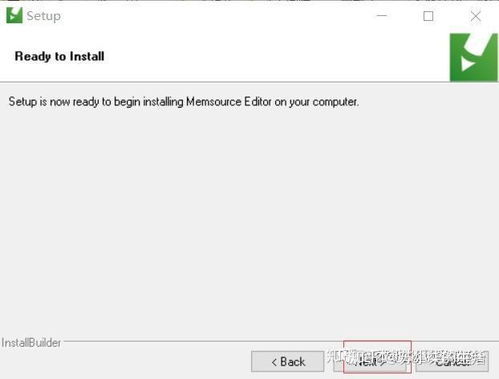
在当今全球化的时代,语言不再是交流的障碍。无论是学习、工作还是旅行,翻译工具都成为了我们不可或缺的助手。Google翻译插件作为其中的佼佼者,凭借其强大的翻译能力和便捷的使用方式,赢得了广大用户的青睐。本文将详细介绍如何在Google浏览器中安装Google翻译插件,并从多个维度为您提供全面的指导。
在安装Google翻译插件之前,您需要确保以下几点:
1. 浏览器版本:确保您的Google浏览器是最新版本,以便兼容最新的插件。
2. 网络环境:稳定的网络连接是安装插件的必要条件,因为插件需要从Chrome网上应用店下载。
3. 账户状态:虽然安装插件不需要登录Google账户,但登录后可以享受更多个性化服务。
1. 打开Google浏览器,点击地址栏右侧的三个点图标(通常称为“自定义及控制”按钮)。
2. 在下拉框中选择“更多工具”,然后选择“扩展程序”。
1. 在扩展程序页面,您会看到左侧有一个“Chrome网上应用店”的链接,点击它。
2. 这将打开一个新的标签页,显示Chrome网上应用店的内容。
1. 在Chrome网上应用店的搜索框中输入“Google翻译”或“有道翻译”等关键词。
2. 搜索结果会显示多个翻译插件,您可以根据自己的需求选择合适的插件。
3. 找到合适的插件后,点击“添加至Chrome”按钮。
4. 在弹出的安装提示框中,点击“添加扩展程序”按钮,等待插件安装完成。
1. 安装完成后,您会在浏览器右上角看到一个新的插件图标。
2. 点击该图标,即可打开翻译插件的界面,开始使用翻译功能。
如果您无法访问Chrome网上应用店,或者想安装特定版本的翻译插件,可以使用离线安装文件(.crx)进行安装。
1. 从可靠的来源下载所需的翻译插件离线安装文件(.crx)。
2. 确保文件已保存到您的计算机上。
1. 重复上述“通过Chrome网上应用店安装”中的步骤一,打开扩展程序页面。
1. 在文件资源管理器中找到已下载的.crx文件。
2. 将该文件从资源管理器中拖动到Chrome的扩展管理界面中。
3. 浏览器会弹出一个提示框,询问是否要添加该扩展程序。
4. 点击“添加扩展程序”按钮,等待插件安装完成。
1. 安装完成后,点击浏览器右上角的插件图标。
2. 在插件界面中,您可以选择要翻译的语言对。
3. 输入或粘贴要翻译的文本,点击“翻译”按钮即可查看翻译结果。
1. 在插件界面中,通常会有一个设置或选项按钮(如齿轮图标)。
2. 点击该按钮,您可以进入插件的设置页面。
3. 在设置页面中,您可以调整翻译质量、启用或禁用自动翻译等功能。
1. Chrome浏览器会自动检测并更新已安装的插件。
2. 当有新版本可用时,浏览器会在扩展程序页面中显示更新提示。
3. 点击“更新”按钮,即可将插件更新到最新版本。
1. 在扩展程序页面中,找到要卸载的翻译插件。
2. 点击插件右侧的“移除”按钮。
3. 在弹出的确认框中点击“移除”按钮,即可卸载插件。
1. 网络问题:确保您的网络连接稳定,并尝试重新访问Chrome网上应用店。
2. 浏览器设置:检查浏览器是否启用了扩展程序的安装权限。
3. 插件版本:确保下载的离线安装文件与您的浏览器版本兼容。
1. 权限问题:检查插件是否已授予必要的权限,如访问网页内容的权限。
2. 冲突问题:检查是否有其他插件与翻译插件冲突,尝试禁用其他插件后重新使用。
3. 更新问题:尝试将插件更新到最新版本,或卸载后重新安装。
Google翻译插件是一款功能强大、使用便捷的翻译工具,能够帮助我们轻松跨越语言障碍。通过本文的介绍,您已经了解了如何在Google浏览器中安装和使用Google翻译插件。
本站所有软件来自互联网,版权归原著所有。如有侵权,敬请来信告知 ,我们将及时删除。 琼ICP备2024021917号-10